如何用U盘重装系统
1、将提前准备好的U盘插入电脑,并且保证电脑可以识别U盘。随后在界面中点击“U盘启动”。
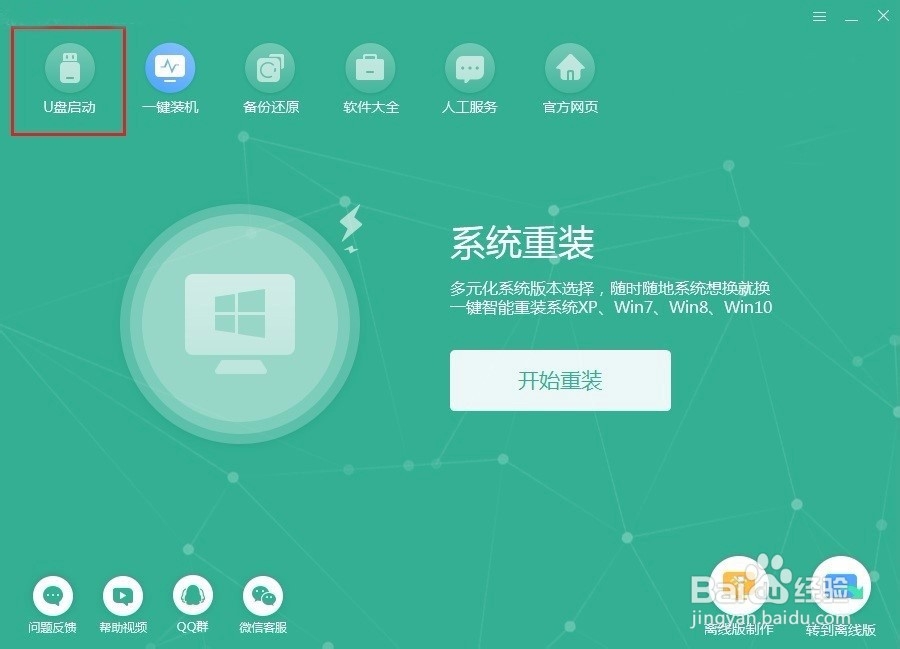
2、在U盘启动界面中,点击“+”根据自己需要选择系统进行下载。将文件选择完成后点击“开始制作”启动盘。

3、屏幕弹出警告窗口,直接点击“确定”将窗口关闭。此时电脑开始自动下载系统文件,请大家耐心等待下载完成即可。
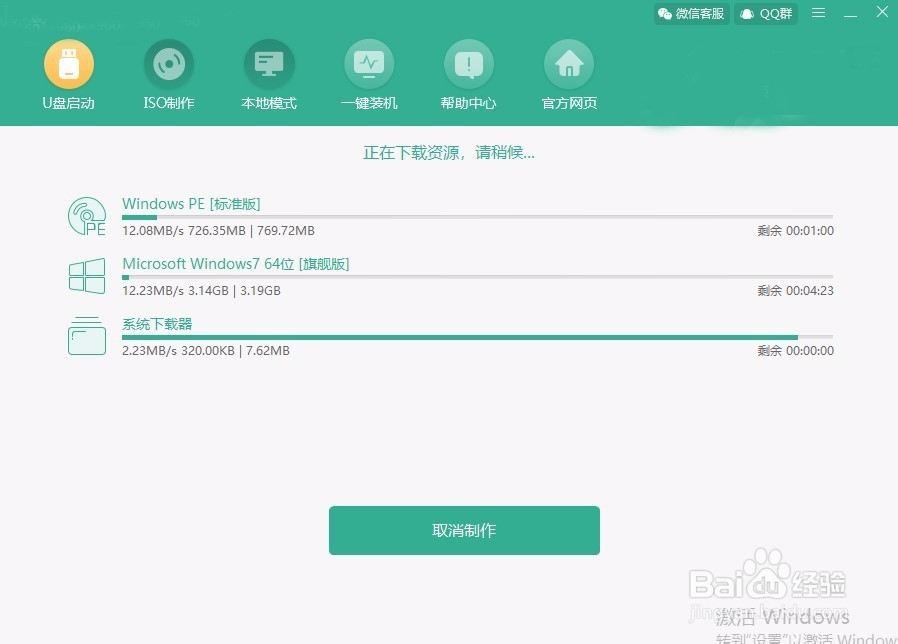
4、文件下载完成后开始制作启动盘,制作过程有点长,需要大家耐心等待。等成功制作启动盘之后,在以下界面中点击“启动预览”进行测试启动盘。
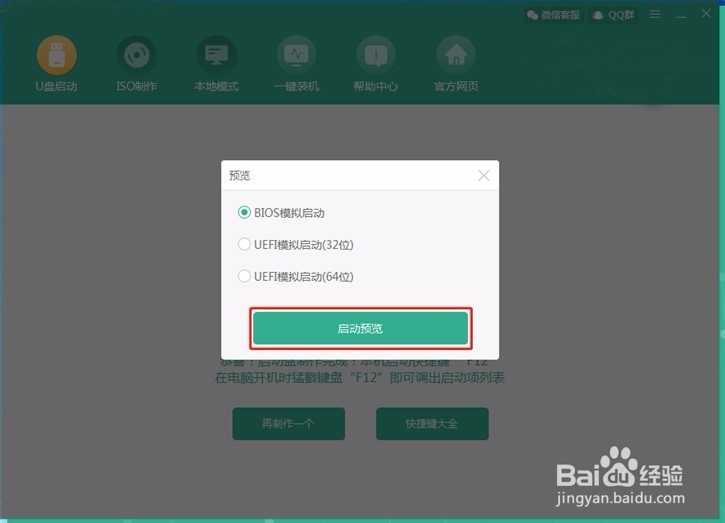
5、选择启动预览后会弹出以下界面,这个时候我们的启动盘已经制作成功,可以开始下一步重装系统了。
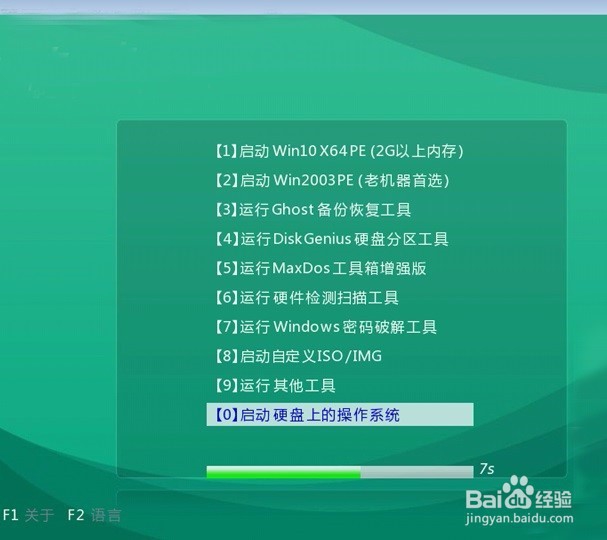
6、接着电脑会弹出一个提示界面,告诉我们本机启动快捷键为“F12”(不同的电脑启动快捷键不一定相同),我们可以在这个界面中点击“快捷键大全”查看其他品牌的电脑快捷键。
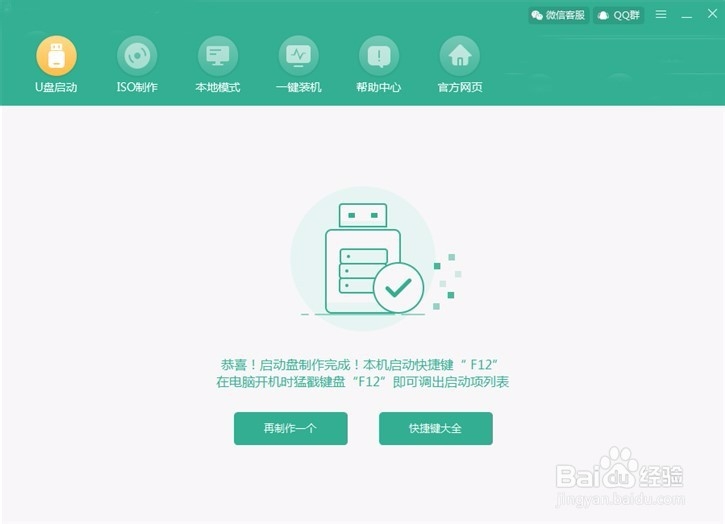
1、将U盘启动盘插入电脑后,对电脑进行重启操作。在开机界面出现后猛戳提前查到的快捷按键,使用电脑键盘中的“↑”和“↓”选择 “usb”选项,按“enter”进入。

2、这时候会进入刚刚模拟测试的界面,选择“启动Win10 X64 PE(2G以上内存)”进入。
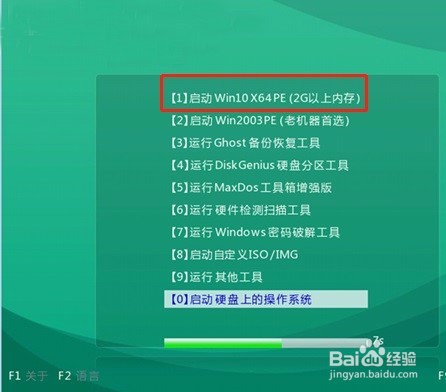
3、经过以上步骤可以成功进入PE系统,软件会对U盘和本地电脑进行检测,此时可以看到我们下载完成的“win7 旗舰版”系统文件,点击“安装”。
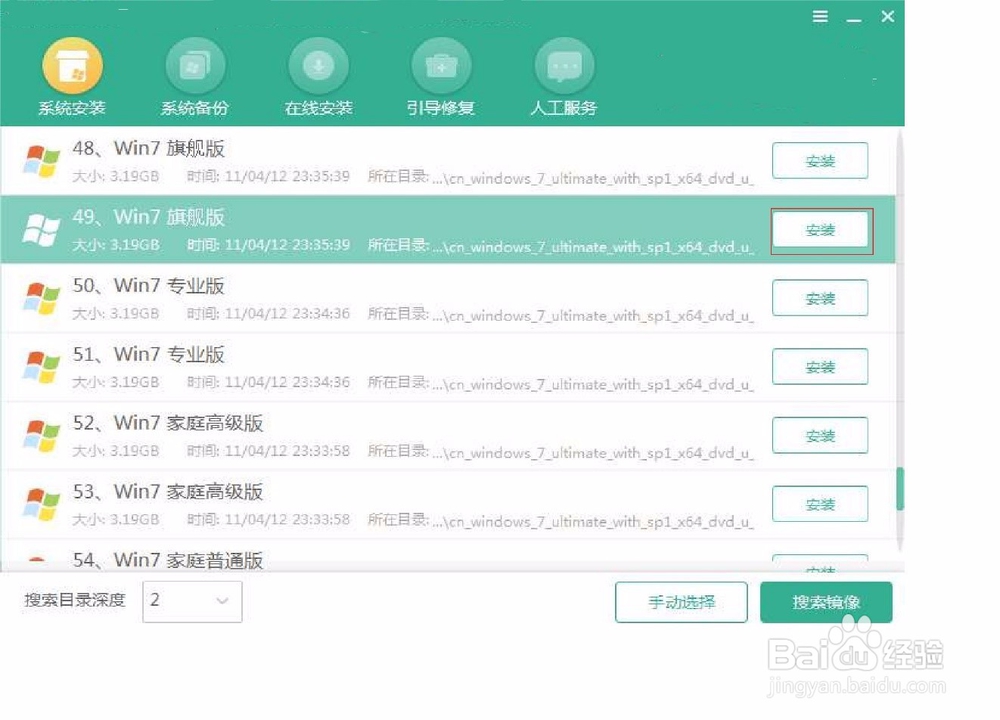
4、开始选择系统文件的安装位置,最后点击“开始安装”。
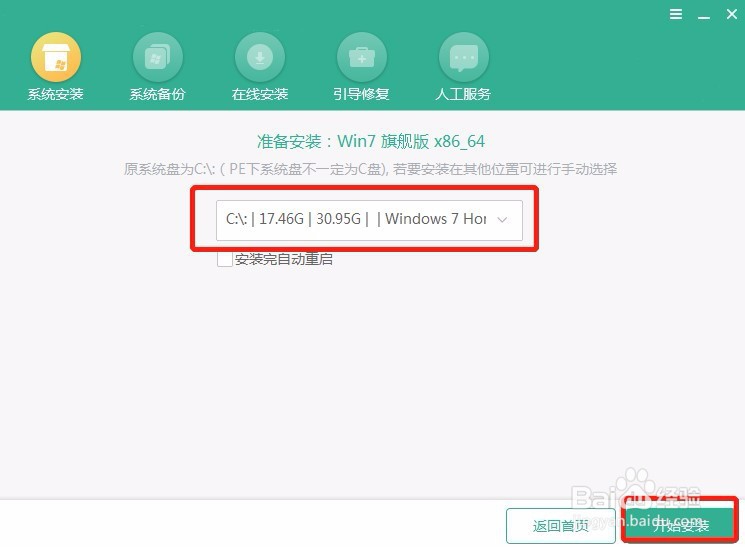
5、在电脑弹出的提示窗口中点击“确定”,电脑进入安装系统的状态。
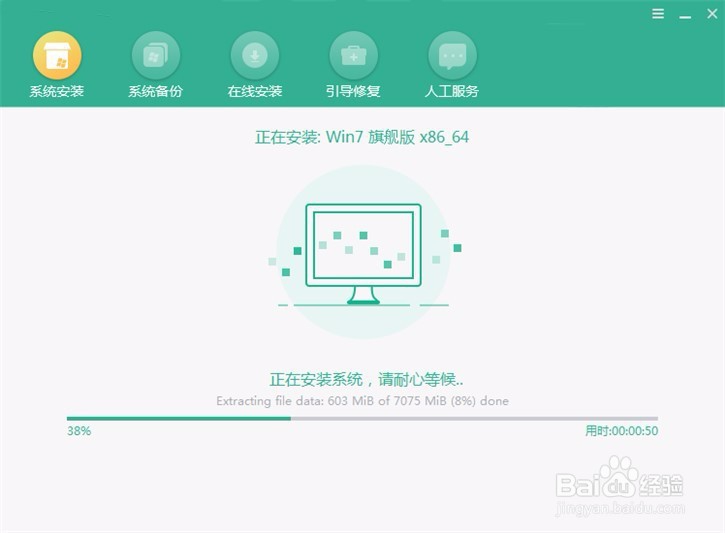
6、经过一段时间后系统成功安装,将U盘等一切外界设备拔掉后再次重启电脑。电脑重启后会进入部署安装状态,最后进入win7桌面。

7、以上就是本次我和大家分享的如何用U盘重装系统的详细步骤,如果觉得有用的话可以帮我投票哦,或者分享给更多需要的人。
声明:本网站引用、摘录或转载内容仅供网站访问者交流或参考,不代表本站立场,如存在版权或非法内容,请联系站长删除,联系邮箱:site.kefu@qq.com。